그라파나란?
메트릭, 로그 등을 모니터링하고 분석할 수 있는 오픈 소스 시각및 분석 툴로 데이터를 저장하는 방식이 아닌 Cloud Watch, 프로메테우스의 데이터를 수집해 다양한 형태의 그래프로 시각화 할 수 있습니다.

시작하기
아래의 링크에서 운영체제에 맞는 버전으로 설치합니다.
Download Grafana
설치 완료 후 www.localhost:3000 로 접속하면 브라우저에서 그라파나를 사용할 수 있습니다.

초기 ID / PASSWORD는 admin / admin 으로 설정되어있습니다.
Data Source 생성
좌측 톱니바퀴 > Data sources 탭 선택 > Add data source 에서 Cloud Watch를 선택합니다.

Connection Details에서 AWS Access Key로 인증을 선택하고 Access Key ID와 Secret Access Key 를 입력한 후 데이터 소스를 생성합니다.

Dashboard 생성하기
Grafana는 다양한 시계열 그래프를 지원하기 때문에 가장 많이 사용되는 Time series Pannel로 구성을 해보겠습니다.
좌측 메뉴에서 + > Dashboard > Add a new panel 로 패널을 구성합니다.
또는 아래 링크의 그라파나 홈페이지에서 제공하는 다양한 템플릿을 import 하여 패널을 구성할 수도 있습니다.
https://grafana.com/grafana/dashboards/

Data Source 는 Cloud Watch 로 설정합니다. 그리고 Namespace, Metric, Statistic, Dimensions 값을 입력합니다. 전체 조회가 필요한 경우 * 값을 와일드 카드로 사용합니다.
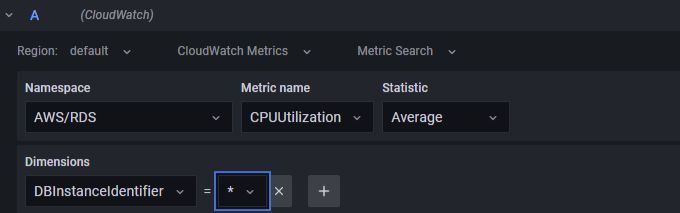
이렇게 Cloud Watch Query 수집은 완료되었고 오른쪽 Visualizations에서 다양한 시계열 그래프를 선택하고 옵션을 선택해서 지표를 시각화할 수 있습니다.

Template Variables
서버나 애플리케이션 등 모니터링 대상이 광범위할 경우 Template Variables를 통해 동적으로 대시보드를 관리할 수 있습니다. 간단히 말하면 필터와 유사한 기능입니다.
(오른쪽 상단 톱니바퀴 > Variables )
General
- Name : 변수명
- Label : 대시보드 상단에 표시될 명칭
- Type : Query
- Hide
- 공백 - 라벨, 드롭다운 메뉴 표시
- Label - 드롭다운 값만 표시
- Variable - 표시 X
Query Options
Data Source에 따라 쿼리가 다를 수 있으며 여기서는 Cloud Watch의 쿼리를 사용합니다.
- Data Source : Cloud Watch
- Refresh : On dashboard load (대시보드 로드 시 쿼리 호출)
- Query : dimension_values(ap-northeast-2,AWS/RDS,CPUUtilization,DBInstanceIdentifier)

https://grafana.com/docs/grafana/latest/datasources/aws-cloudwatch/template-queries-cloudwatch/
지표를 정상적으로 수집할 경우 아래 이미지와 같이 Preview of values List 가 표시됩니다.

Selection options
Select Option은 필터 세부 기능이라고 생각하시면 됩니다.
- Multi-value : 다중 선택 가능
- Include All : 전체 선택 옵션 추가
- Customer all value : All 선택 시 특정 Value 값을 지정가능
All 옵션의 경우 Values 값이 많을 경우 Query 전달 시 value의 개수만큼 or로 연결되기 때문에 쿼리문이 길어져 에러가 발생할 수 있습니다. 이 때 Customer all Value 값을 * 로 지정해주면 전체 조회가 가능합니다.

이렇게 Variables 를 생성하면 대시보드 화면 상단에 드롭박스가 생성됩니다. 그리고 이 파라미터를 통해 대시보드를 동적으로 관리할 수 있습니다.
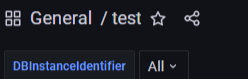
단순히 Variables 만 등록할 경우 필터는 동작하지 않고 대시보드 쿼리를 변경해주어야합니다.
Dimensions 부분에 신규로 생성한 변수의 이름을 달아줍니다.

다시 대시보드로 돌아와 드롭다운에서 Variables 선택 시 일치하는 인스턴스의 지표만 그래프에 표시됩니다.
 특정 RDS Instance만 조회
특정 RDS Instance만 조회
 All 조회 시
All 조회 시